如何在 ECLab 中删除重复数据?
在Excel中删除相同的数据,可以通过以下几种方法实现:
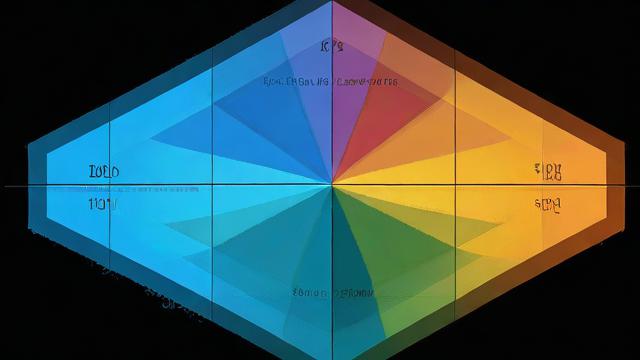
1、使用“删除重复项”功能
选中需要清理的数据区域,可以是整列、整行或者特定的单元格区域。
点击“数据”选项卡,在“排序和筛选”组中找到“删除重复项”按钮并点击。
在弹出的对话框中,选择要检查的列,如果有多列数据且只想根据部分列来判断重复项,可以取消勾选不需要作为判断依据的列,然后点击“确定”,Excel会自动删除重复的数据,并提示你删除了多少重复值。
2、使用条件格式标记重复值后手动删除
选中要检查的单元格区域。
在“开始”选项卡中,选择“条件格式”,然后点击“突出显示单元格规则”,选择“重复值”,并选择一个合适的格式来突出显示这些单元格。
手动查看被标记为重复值的单元格,然后逐个删除或通过筛选等方式批量删除这些重复值。

3、使用公式查找重复值后删除
在一个新的列中输入公式=IF(COUNTIF(A:A, A1)>1, "重复", "唯一")(假设你要检查的是A列数据),向下拖动填充手柄,将公式应用到所有相关单元格。
根据结果筛选出“重复”的值,然后手动删除这些重复的行或使用右键菜单中的删除功能批量删除。
以下是两个相关的FAQs:
1、如何确保只删除真正的重复数据,而不误删有用的数据?
在使用“删除重复项”功能时,要仔细选择检查的列,确保只根据关键的、能准确判断重复的列来进行操作,如果数据比较复杂,可以先备份原始数据,在副本上进行操作,以免误删重要数据,使用条件格式标记重复值时,要认真核对被标记的单元格是否真的是重复且无用的,避免误删。
2、对于大量数据的表格,删除重复数据的效率会不会很低?
Excel的“删除重复项”功能在处理一般规模的数据时效率是比较高的,但如果数据量非常大,可能会花费一些时间,在这种情况下,可以先对数据进行排序等预处理,让相似的数据尽量集中在一起,然后再使用删除重复项功能,可能会提高一定的效率,确保电脑的性能良好,关闭不必要的程序,也可以在一定程度上提升操作速度。
作者:豆面本文地址:https://www.jerry.net.cn/articals/25562.html发布于 2025-02-01 17:43:22
文章转载或复制请以超链接形式并注明出处杰瑞科技发展有限公司
